
Colma il divario: come trasformare facilmente i PDF in Word su Mac

Molte persone scelgono di salvare i propri documenti in formato PDF perché il PDF può preservare perfettamente l'effetto di visualizzazione del documento su qualsiasi piattaforma. Bene, creare un file PDF su Mac è abbastanza semplice (Clicca qui per sapere come creare un file PDF da un documento Word). Ma cosa succede se hai bisogno di estrarre testo, copiare alcune frasi e immagini da un documento PDF, in un'altra parola, convertire PDF in documenti Word? Mac utenti sono fortunati che ci sia un'applicazione di anteprima integrata su Mac macchina che può aiutare a estrarre testo e immagini da PDF convertendo PDF in documento Word ben formattato. Inoltre, anche molti strumenti di terze parti possono completare l'attività di conversione in modo eccellente.
Innanzitutto, vorrei introdurre il mio modo preferito per salvare PDF come Word su Mac utilizzando il convertitore da PDF a Word. Il programma è appositamente progettato per Mac utenti in modo che sia abbastanza facile da maneggiare e soddisfi pienamente le abitudini dei Mac utenti. Il programma ti consente di convertire più file PDF contemporaneamente, il che è estremamente premuroso quando sei di fretta. È anche possibile impostare l'intervallo di pagine PDF prima della conversione quando è necessario convertire solo il contenuto PDF parziale in documento Word. Inoltre, dopo aver convertito il PDF in un file Word, puoi modificare il file PDF nel documento Word senza problemi.

Pro: alta efficienza e precisione
Contro: non gratuito ma conveniente.
Preview è l'applicazione integrata per Mac OS X, che consente agli utenti di salvare PDF come Word direttamente su Mac . Per fare ciò, puoi aprire il PDF con anteprima, fare clic su "Strumento testo" e selezionare i contenuti desiderati, quindi copiare e incollare il contenuto PDF selezionato in Word. Tuttavia, dovresti notare che solo il testo può essere salvato in Word e dopo la conversione, tutto il layout originale, la grafica, i collegamenti ipertestuali e altri elementi andranno persi. E sarebbe un compito laborioso se ci fossero tonnellate di testo da copiare.
Nota: l'anteprima può anche essere utilizzata per convertire facilmente PDF in formato immagine come TIFF, BMP, ecc. su Mac .
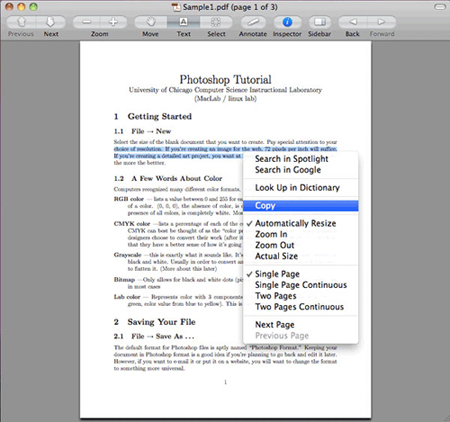
Pro: Abbastanza semplice da capire e non è necessario installare software aggiuntivo
Contro: lavoro manuale e scarsa capacità di conservazione.
È possibile fare riferimento al servizio online. Qui ti consigliamo Zamzar, un famoso strumento di conversione di file online che supporta quasi tutti i formati di file, inclusi video, audio, immagini, documenti, ecc. Devi solo caricare il file PDF, scegliere Word come formato di output, fornire il tuo indirizzo e-mail e quindi fare clic su "Converti" per avviare la conversione. Dopodiché, Zamzar invierà un'e-mail alla tua casella di posta, con il documento word che desideri allegare. Il limite del servizio online è che è possibile caricare solo meno di 4 MB di file PDF alla volta. Sarebbe una perdita di tempo se hai molti file PDF da convertire.

Pro: convertire online senza installare alcun software sul tuo Mac.
Contro: non sicuro e bassa efficienza
Se hai già installato Adobe Acrobat nel tuo Mac, sarebbe un ottimo assistente nella conversione di PDF in Word. È sufficiente importare il file PDF in Acrobat e salvarlo direttamente in formato Word. Tuttavia, dovresti sapere che Adobe Acrobat è principalmente per l'editing di PDF. Vale a dire, sarebbe anche un compito laborioso se hai un lotto di PDF da gestire, perché molti hanno bisogno di modificare alcuni elementi nel tuo PDF, ad esempio la grafica.
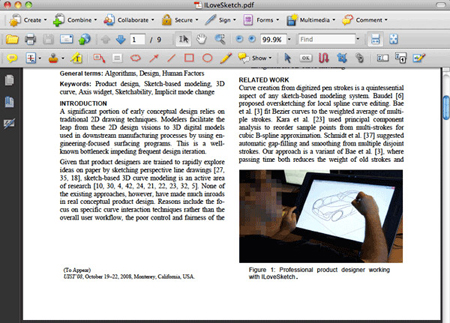
Pro: Lavoro veloce e preciso.
Punti negativi: Troppo costoso.
In conclusione, quando si tratta di convertire file PDF in documenti Word su Mac, ci sono diverse opzioni disponibili. Una soluzione efficiente e facile da usare è l'utilizzo di Coolmuster PDF to Word Converter for Mac, che consente la conversione in batch e preserva il layout originale per una facile modifica. Un'altra opzione è utilizzare l'applicazione Anteprima integrata su Mac, anche se salva solo il testo e potrebbe richiedere la copia manuale per grandi quantità di contenuto. I servizi online come Zamzar offrono praticità, ma possono avere limitazioni sulle dimensioni dei file e potenziali problemi di sicurezza. Se Adobe Acrobat è già installato, può essere utilizzato per convertire PDF in Word, ma potrebbe essere più adatto per scopi di modifica PDF. Ogni metodo ha i suoi pro e contro, quindi scegli quello più adatto alle tue esigenze. Che si tratti di modificare, preservare il layout o comodità, questi metodi forniscono varie soluzioni per convertire i PDF in documenti Word su Mac.